دليل مستخدم Apple Watch
- مرحبًا
- ما الجديد
- الركض مع Apple Watch
-
- التنبيهات
- الكتب الصوتية
- أكسجين الدم
- الحاسبة
- التقويم
- ريموت الكاميرا
- تخطيط القلب
- الأدوية
- ميموجي
- التعرف على الموسيقى
- الأخبار
- قيد التشغيل
- جهاز التحكم
- الاختصارات
- صفارة الإنذار
- الأسهم
- ساعة الإيقاف
- المد والجزر
- المؤقتات
- استخدام تطبيق التلميحات
- الترجمة
- العلامات الحيوية
- المذكرات الصوتية
- ووكي توكي
- الساعة العالمية
- حقوق النشر والعلامات التجارية
تغيير الإعدادات على Apple Watch
يمكنك ضبط إعدادات Apple Watch باستخدام أي من الطرق التالية:
على iPhone باستخدام تطبيق Apple Watch

على الساعة مباشرةً باستخدام تطبيق الإعدادات

في مركز التحكم للإعدادات شائعة الاستخدام، مثل أوضاع Wi-Fi و Bluetooth والتركيز
تتم مزامنة الإعدادات في كل هذه الأماكن — يؤدي تغيير شيء ما في مكان واحد إلى تحديثه في الأماكن الأخرى.
العثور على الإعدادات وتغييرها في تطبيق Apple Watch
يمكنك استخدام تطبيق Apple Watch على iPhone لتخصيص واجهات الساعة، وضبط التفضيلات والإشعارات، وتثبيت التطبيقات، والمزيد.
انتقل إلى تطبيق Apple Watch
 على iPhone.
على iPhone.اضغط على ساعتي لرؤية إعدادات Apple Watch.
إذا كان لديك أكثر من Apple Watch واحدة مقترنة مع الـ iPhone، فسترى إعدادات Apple Watch النشطة.
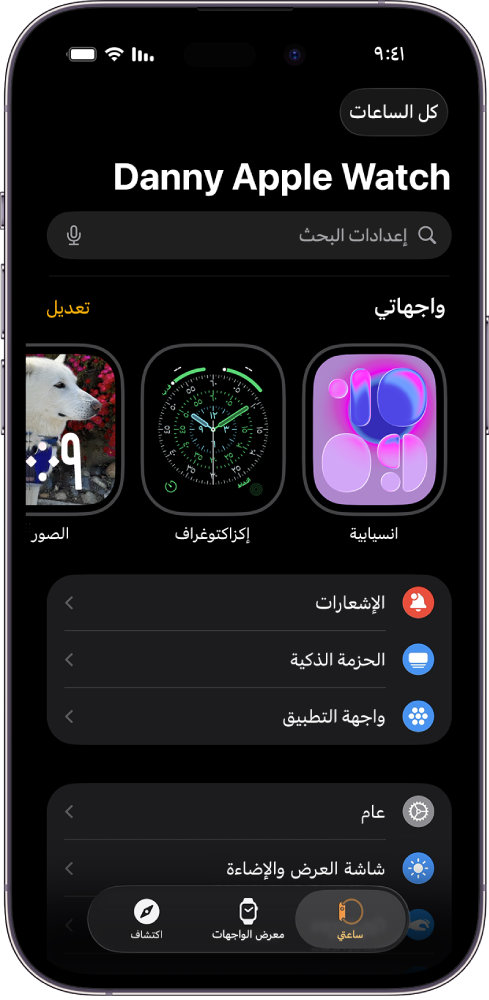
للعثور على إحدى الإعدادات، اضغط على حقل البحث، ثم أدخِل ما تبحث عنه.
ضبط التفضيلات في تطبيق الإعدادات على Apple Watch
يتيح لك تطبيق الإعدادات إدارة العديد من التفضيلات والميزات الرئيسية مباشرةً على Apple Watch.
ملاحظة: بعض الإعدادات متاحة فقط في تطبيق ![]() على iPhone.
على iPhone.
انتقل إلى تطبيق الإعدادات
 على Apple Watch.
على Apple Watch.لتصفح الإعدادات، اسحب إلى أعلى أو أسفل أو أدِر التاج الرقمي.
اضغط على إحدى الإعدادات وقم بإجراء التعديلات.
إجراء تعديلات سريعة في مركز التحكم على Apple Watch
في مركز التحكم، يمكنك الوصول بسهولة إلى الإعدادات الشائعة، مثل أوضاع Wi-Fi وBluetooth والتركيز.
اضغط على الزر الجانبي لفتح مركز التحكم.
اضغط على أي من عناصر التحكم.
لمعرفة التفاصيل، انظر استخدام مركز التحكم.
معرفة المزيد عن Apple Watch
في تطبيق Apple Watch ![]() ، اضغط على علامة التبويب اكتشاف للحصول على روابط إلى تلميحات Apple Watch، ونظرة عامة مفيدة على Apple Watch، ودليل المستخدم هذا، وكلها قابلة للعرض على iPhone.
، اضغط على علامة التبويب اكتشاف للحصول على روابط إلى تلميحات Apple Watch، ونظرة عامة مفيدة على Apple Watch، ودليل المستخدم هذا، وكلها قابلة للعرض على iPhone.